
В некоторых случаях необходимо осуществить удаленный доступ к другому компьютеру, чаще всего в рабочих или профилактических целях. В подобной ситуации можно провести перенаправление порта на роутере, иначе говоря, проброс. Сегодня я расскажу о том, как осуществить данную процедуру.
Настройка удаленного доступа с пробросом портов
Чтобы весь процесс прошел успешно, необходимо следовать пошаговой инструкции.
ШАГ 1. Вход в web-интерфейс роутера
Для начала я войду в web-интерфейс, через который производится настройка роутера. Для этого открываю браузер и ввожу в адресной строке 192.168.0.1 или 192.168.1.1, в зависимости от производителя. Затем ввожу логин и пароль для входа в систему, обычно они указываются на обратной стороне роутера, и жму на кнопку «Войти».
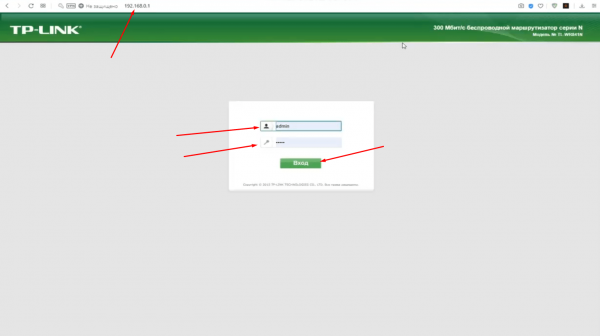
Вхожу в web-интерфейс роутера для проведения всех нужных настроек
ШАГ 2. Резервирование MAC-адресов
Далее необходимо зарезервировать MAC-адрес – открываю раздел DHCP и перехожу в подраздел «Резервирование адресов». Далее нажимаю на кнопку «Добавить».
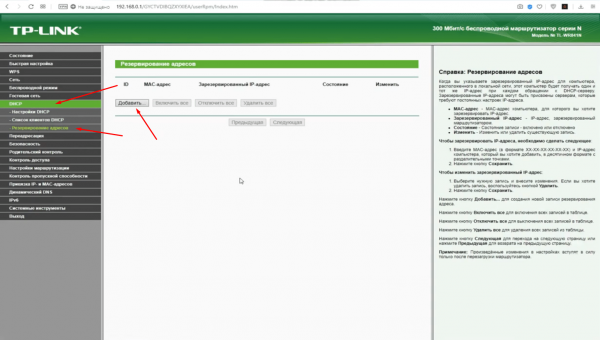
Здесь я добавлю новый MAC-адрес
Следом выйдет окно, где я введу MAC-адрес своего компьютера и заранее установленный за ним статический IP-адрес.
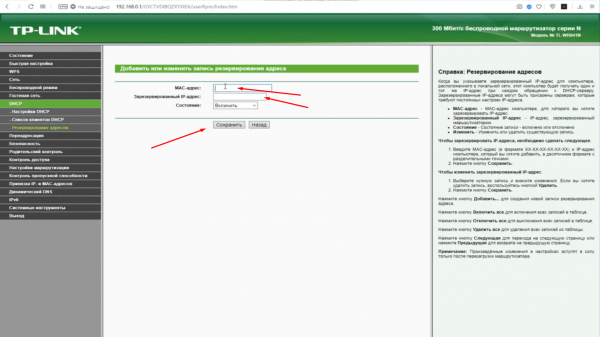
Ввожу в указанных полях значение и сохраняю изменения
А вот чтобы узнать MAC-адрес своего компьютера, я открою окно «Выполнить» и введу в поле «Открыть» запрос msinfo32.
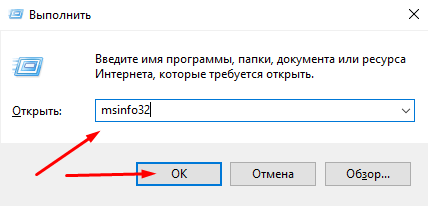
Открою «Сведения о системе» с помощью команды в окне «Выполнить»
Откроется окно со сведениями о системе. В нем я перейду в раздел «Компоненты», затем «Сеть» и «Адаптер». В самом конце нового списка будет MAC-адрес, копирую его и вставляю в вышеуказанное поле.
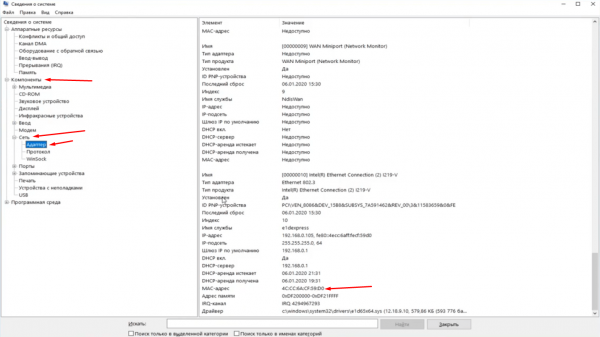
Перехожу в указанные разделы, в самом низу нахожу MAC-адрес и копирую его
ШАГ 3. Добавление виртуального сервера
Теперь пора добавить виртуальный сервер – открываю раздел «Переадресация», перехожу в раздел «Виртуальные серверы» и жму на кнопку «Добавить».
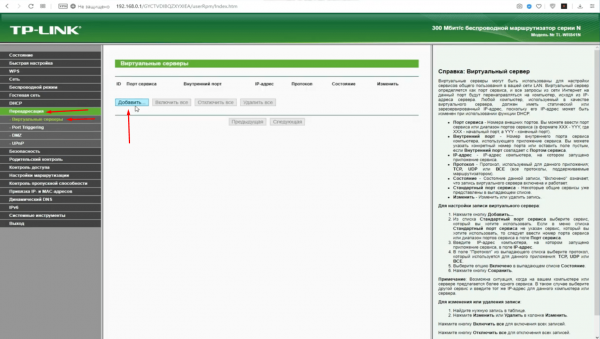
Теперь необходимо создать собственный виртуальный сервер
Указываю в полях «Порт сервиса» и «Виртуальный порт» заранее установленные мной значения, статический IP-адрес, затем нажимаю на кнопку «Сохранить».
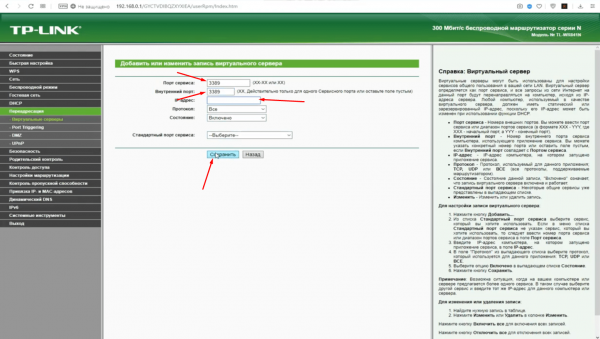
Указываю установленные мной значения и сохраняю изменения
ШАГ 4. Установка IP-адреса своего роутера
Теперь необходимо узнать IP-адрес роутера. Для этого я набираю в адресной строке ссылку 2ip.ua и перехожу по ней. В результате на экране будет отображено нужное мне значение.
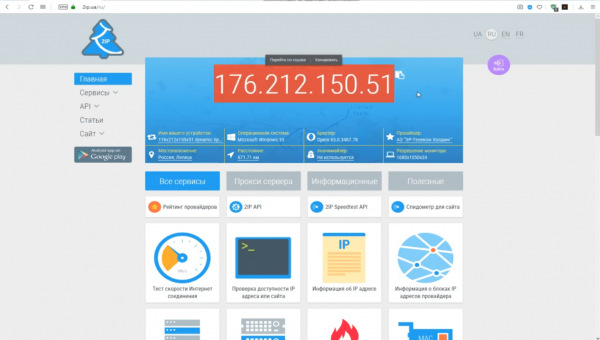
Чтобы установить IP-адрес своего роутера, перехожу по этой ссылке
ШАГ 5. Подключение к удаленному компьютеру
Перехожу непосредственно к установке удаленного доступа – открываю окно «Выполнить» нажатием на комбинацию Win + R, ввожу в поле значение mstsc и жму по кнопке ОК.
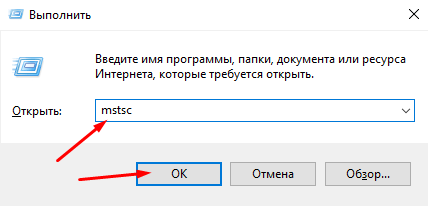
Теперь открою окно подключения к удаленному рабочему столу
Откроется окно для установления удаленного доступа. Ввожу в поле «Компьютер» IP-адрес своего роутера, ввожу двоеточие, после чего указываю только что зарезервированный мной порт. Дальше нажимаю на кнопку «Подключить».
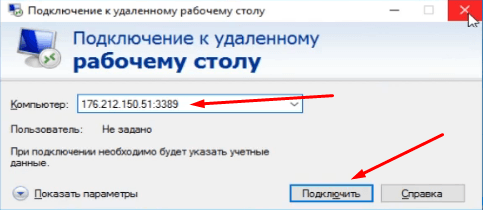
Ввожу IP-адрес своего роутера, ставлю двоеточие, затем зарезервированный порт, и подключаюсь
После этого будет запрошен пароль для открытия доступа к удаленному компьютеру, а также пароль для перехода к нужной учетной записи. Следом необходимо согласиться с условиями сертификата, и доступ будет установлен.
Заключение
Для установки удаленного доступа с пробросом портов необходимо проводить настройки через web-интерфейс роутера. Перед этим обязательно стоит настроить компьютер, к которому производится подключение, а именно – поставить пароль для входа в учетную запись и дать права другому компьютеру, с которого будут производиться вышеперечисленные операции.
